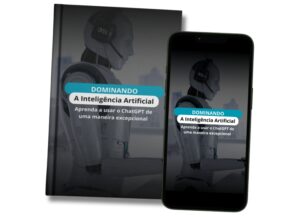Como fazer um gráfico de barras usando o Canva
Os gráficos de barras são uma maneira eficaz de visualizar dados e apresentá-los de forma clara e organizada. Se você precisa criar um gráfico de barras para um projeto escolar, trabalho ou apresentação, o Canva é uma ótima opção. Com suas ferramentas de design gráfico intuitivas e fáceis de usar, você pode criar um gráfico de barras profissional em minutos. Neste artigo, vamos orientá-lo passo a passo sobre como fazer um gráfico de barras usando o Canva.
Entenda como você pode fazer um gráfico de barras no Canva
Passo 1: Crie uma conta no Canva
O primeiro passo para criar um gráfico de barras no Canva é acessar a plataforma de design gráfico e fazer o login na sua conta. Se você ainda não possui uma conta, pode criar uma gratuitamente usando seu endereço de e-mail, conta do Google ou do Facebook. Depois de fazer login, você será direcionado para a página inicial do Canva, onde poderá começar a criar seu gráfico de barras.

Passo 2: Escolha um modelo de gráfico de barras
O Canva oferece uma ampla variedade de modelos de gráficos para escolher. Na página de gráficos, você pode pesquisar modelos por categoria, como finanças, marketing, saúde e muito mais. Se preferir, pode filtrar por cor, estilo ou formato.
Quando encontrar um modelo que goste, clique nele para visualizar uma prévia. Depois de selecionar um modelo, você pode personalizá-lo de acordo com as suas necessidades.
Passo 3: Insira seus dados no gráfico
Depois de escolher um modelo, é hora de inserir seus dados no gráfico. Clique nos campos de dados do modelo e digite suas informações.
Certifique-se de que os dados estejam organizados da maneira correta. Por exemplo, se você está criando um gráfico de barras comparando vendas de produtos ao longo de vários meses, certifique-se de que as vendas para cada mês sejam inseridas na coluna correta.
Passo 4: Personalize o gráfico de barras
Depois de inserir seus dados no modelo de gráfico de barras, é hora de personalizá-lo. O Canva oferece várias ferramentas para personalizar o gráfico, incluindo:
Tipos de barras: Escolha entre barras verticais ou horizontais.
Cores: Altere as cores das barras para combinar com a marca ou para torná-las mais atraentes visualmente.
Títulos: Adicione um título ao gráfico para resumir o que ele representa.
Eixo x e y: Personalize o eixo x e y para tornar o gráfico mais fácil de entender.
Legendas: Adicione legendas para cada barra para identificar claramente cada conjunto de dados.
Passo 5: Edite e finalize seu gráfico de barras
Depois de personalizar seu gráfico de barras, é hora de editá-lo e finalizá-lo. Certifique-se de revisar todas as informações incluídas no gráfico, como o título, dados e legendas, para garantir que estejam corretas.
Além disso, verifique se o design está equilibrado e atraente visualmente. Faça ajustes na cor, posição e tamanho das barras, legendas e títulos, se necessário. O Canva oferece ferramentas de edição intuitivas para que você possa ajustar cada detalhe do seu gráfico de barras.
Passo 6: Exporte ou compartilhe seu gráfico de barras
Depois de concluir a edição do seu gráfico de barras, é hora de exportá-lo ou compartilhá-lo. O Canva permite exportar o gráfico em diferentes formatos, como PNG, JPG ou PDF. Você também pode compartilhar o gráfico diretamente do Canva para suas redes sociais, como Facebook, Twitter e LinkedIn, ou copiar o link para compartilhá-lo por e-mail ou mensagem.
Dicas para criar um gráfico de barras eficaz no Canva
Aqui estão algumas dicas para criar um gráfico de barras eficaz no Canva:
- Escolha um modelo de gráfico de barras adequado ao seu objetivo. Se você precisa comparar dados ao longo do tempo, use um gráfico de barras empilhadas. Se quiser mostrar a proporção de diferentes categorias, use um gráfico de barras agrupadas.
- Use cores atraentes e que sejam fáceis de distinguir. Certifique-se de escolher uma paleta de cores que combine com a sua marca e ajude a destacar as informações mais importantes do gráfico.
- Mantenha o gráfico simples e fácil de entender. Evite excesso de informações ou elementos visuais que possam distrair a atenção do espectador.
- Certifique-se de que os dados estejam corretos e organizados de forma coerente. Isso garantirá que o gráfico seja preciso e fácil de interpretar.
- Use legendas e títulos claros e concisos para ajudar o espectador a entender o que está sendo apresentado no gráfico.

Conclusão
Criar um gráfico de barras eficaz usando o Canva é fácil e pode ser feito em apenas alguns minutos. Com as ferramentas de design gráfico intuitivas e fáceis de usar do Canva, você pode personalizar o gráfico de acordo com as suas necessidades e apresentar seus dados de forma clara e organizada.
Lembre-se de escolher um modelo de gráfico de barras adequado ao seu objetivo, inserir dados precisos e organizados, personalizar o gráfico com cores e elementos visuais atrativos e exportá-lo ou compartilhá-lo conforme necessário. Com estas dicas e o passo a passo deste artigo, você estará pronto para criar gráficos de barras profissionais e eficazes em pouco tempo.